Jei įvykių peržiūros priemonės žurnale matote klaidos kodą „Event ID 1008“ arba „Event ID 1020“, sistema negali rasti failo, nurodyto konkrečioje operacijoje. Ši problema yra paplitusi dll failo vykdymo atvejais. Turite atkurti našumo skaitiklio registro eilutes iš komandinės eilutės. Tiesiog atlikite taisymuose nurodytus veiksmus, kad išspręstumėte problemą.
Pabandykite vieną kartą iš naujo paleisti kompiuterį. Dar kartą patikrinkite paprasčiausiai atlikdami operaciją. Jei klaida vis dar yra, rinkitės šiuos sprendimus.
1 taisymas - perregistruokite DLL
Iš komandinės eilutės turite iš naujo užregistruoti skaitiklius ir sugadintus dll failus.
1. Įveskite „cmd“Paieškos laukelyje.
2. Dešiniuoju pelės mygtuku spustelėkite „Komandinė eilutė“Ir spustelėkite„Vykdyti kaip administratorių“.

3. Kai pasirodys komandinė eilutė, turite pereiti į system32 aplanko vietą. Tiesiog vykdykite šią komandą.
Kompaktinis diskas% SYSTEMROOT% \ System32
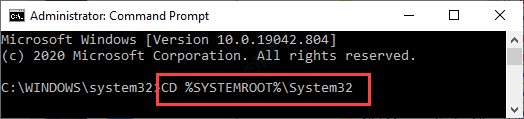
4. Dabar elkitės pagal klaidos kodą, kurį matote savo kompiuteryje -
A. Klaidos kodas 1020 -
Nukopijuokite šią komandą į terminalą ir paspauskite Įveskite.
lodctr / r
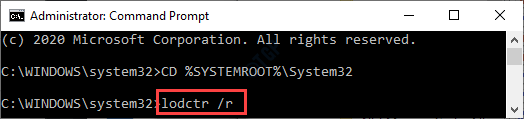
Pastaba: - Jei rodomas pranešimas „Nepavyko atkurti našumo skaitiklio nustatymo iš sistemos atsarginės kopijos saugyklos“.
Pabandykite dar kartą paleisti.
Dabar paleiskite toliau pateiktą komandą, norėdami pereiti į C: \ Windows \ SysWOW64.
CD C: \ Windows \ SysWOW64
Dabar paleiskite komandą dar kartą.
lodctr / r
B. Klaidos kodas 1008 -
Įklijuokite šią komandą į terminalą ir pakeiskite ją. Po to paspauskite mygtuką Įveskite Raktas.
lodctr / e:DLL vardas
[Turite pakeisti komandą su failo pavadinimu.
Pavyzdys Tarkime, kad jūs susiduriate su šia problema Perfib.dll failą, komanda bus -
lodctr / e: Perflibas.dll
]
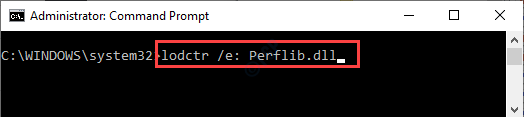
5. Dabar jūs turite iš naujo sinchronizuoti skaitiklį naudodami „Windows Management Instrumentation“ (WMI). Vykdykite šią komandą.
WINMGMT.EXE / RESYNCPERF
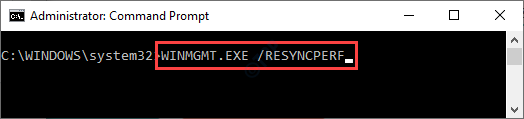
Uždarykite komandų eilutės ekraną. Perkrauti sistema.
Tai turėtų išspręsti jūsų problemą.
2 taisymas - keiskite registrą
„Performance“ vertės pakeitimas turėtų padėti jūsų situacijai.
1. Ką turite padaryti, tai paspausti „Windows“ raktas ir R raktas kartu.
2. „Run“ terminale parašykite „regedit“Ir spustelėkite„Gerai“, Kad pasiektumėte registro rengyklės ekraną.

PASTABA –
Atidarius registro rengyklę, spustelėkite „Failas“Ir spustelėkite„Eksportuoti“, Jei norite sukurti naują atsarginę kopiją savo kompiuteryje.

Jei kas nors išnyksta keičiant registrą, galite lengvai atkurti registrą.
3. Kai atsidarys registro rengyklė, eikite į šią vietą registro rengyklės ekrane -
HKEY_LOCAL_MACHINE \ SYSTEM \ CurrentControlSet \ Servicestarnybos pavadinimas\Spektaklis
[Turite pakeisti „paslaugos pavadinimą“ paslauga, su kuria susiduriate su šia problema.
Pavyzdys - Tarkime, kad susidūrėte su šia problema naudodamiesi „.NET CLR Data“ paslauga.
Antraštės failo adresas bus
Kompiuteris \ HKEY_LOCAL_MACHINE \ SYSTEM \ CurrentControlSet \ Services \.NET CLR duomenys\Spektaklis
]
4. Dešinėje pusėje pastebėsite „Atviras" Raktas.
5. Dešiniuoju pelės mygtuku spustelėkite klavišą ir spustelėkite „Ištrinti“, Kad pašalintumėte jį iš savo kompiuterio.
Jei ekrane matote bet kokį įspėjamąjį pranešimą, spustelėkite „Taip“.
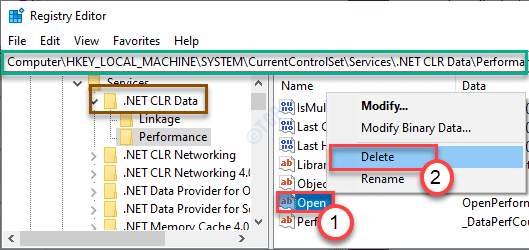
Uždarykite registro rengyklės langą. Po to perkrauti ir bandykite dar kartą paleisti programą.
Ištaisykite 3 paleiskite SFC nuskaitymą
Galite paleisti sistemos failų tikrintuvo nuskaitymą, kad jūsų kompiuteris galėtų išspręsti problemą.
1. Spustelėkite paieškos laukelį ir pradėkite rašyti „cmd“.
2. Dešiniuoju pelės mygtuku spustelėkite „Komandinė eilutė“Ir spustelėkite„Vykdyti kaip administratorius“.

3. Įklijuokite šį kodą į terminalą. Po to pataikė Įveskite paleisti nuskaitymą.
sfc / scannow

Dabar bus pradėtas SFC nuskaitymas.
4. Baigę SFC nuskaitymą, turite paleisti DISM nuskaitymą.
5. Parašykite šią komandą CMD terminale ir tada paspauskite Įveskite.
DISM.exe / Online / Cleanup-image / Restorehealth

Tai turėtų išspręsti problemą, su kuria susiduriate.


